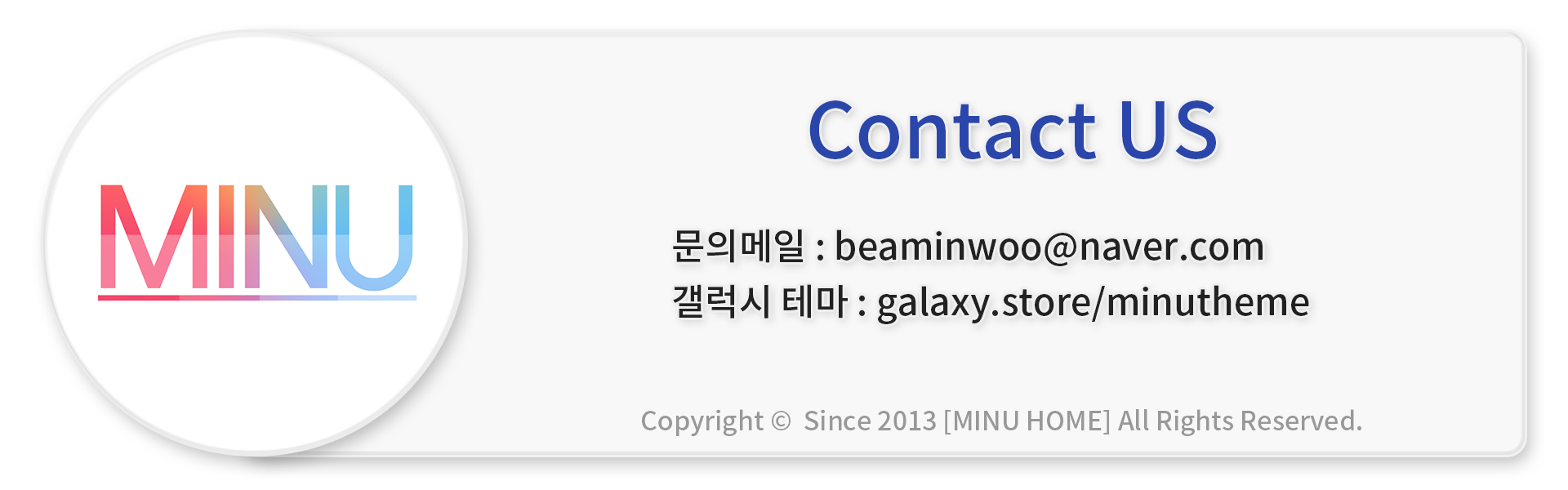갤럭시 One UI 6.1 업데이트 후 자주하는 질문 A To Z
│
*
갤럭시 One UI 6.1 업데이트 후 자주하는 질문 A To Z

One UI 6.1 업데이트 후 기존에 있던 기능이 위치를 이동하거나 메뉴가 비활성화 된 상태라서 당황스러운 경우가 있습니다.
One UI 6.1 업데이트 후 자주하는 질문을 통해 정리해서 안내드립니다.
사라진 제스처와 AOD 설정 마이크 삭제 방법 등등 커뮤니티에 자주 올라오는 질문을 기반으로 작성해봤습니다.
추가적인 One UI 6.1 자주하는 질문이 있다면 아래의 댓글로 남겨주시면 추가하겠습니다 :)
제스처 아래에서 위로 버튼 사라짐 활성화 방법 - 굿락
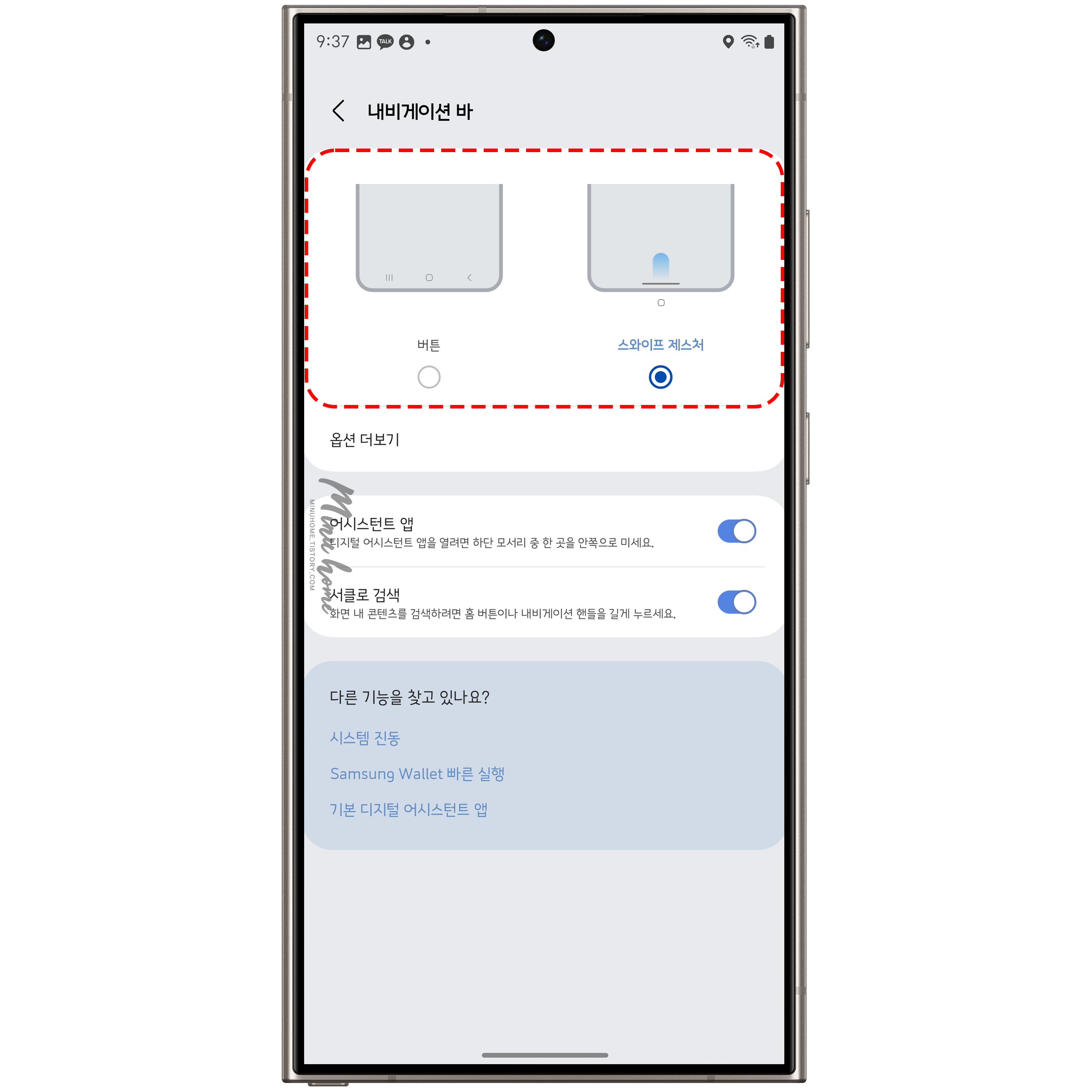
One UI 6.1 업데이트 후 제스처 사용 시 3버튼 (제스처 아래에서 위로)가 설정메뉴에 없습니다.
설정메뉴에서 사라진게 아쉬움이 있는 부분인데 굿락 앱을 통해 활성화 할 수 있습니다.
기존에 제스처 3버튼(제스처 아래에서 위로)을 사용하셨던 분들은 아래의 내용을 통해 설정을 활성화 후 다시 사용할 수 있습니다.

갤럭시 스토어에서 GoodLock 을 다운로드 해주세요.
이후 굿락 앱을 실행하면 NavStar 앱이 있습니다. 해당 앱을 다운로드 후 실행해주세요.
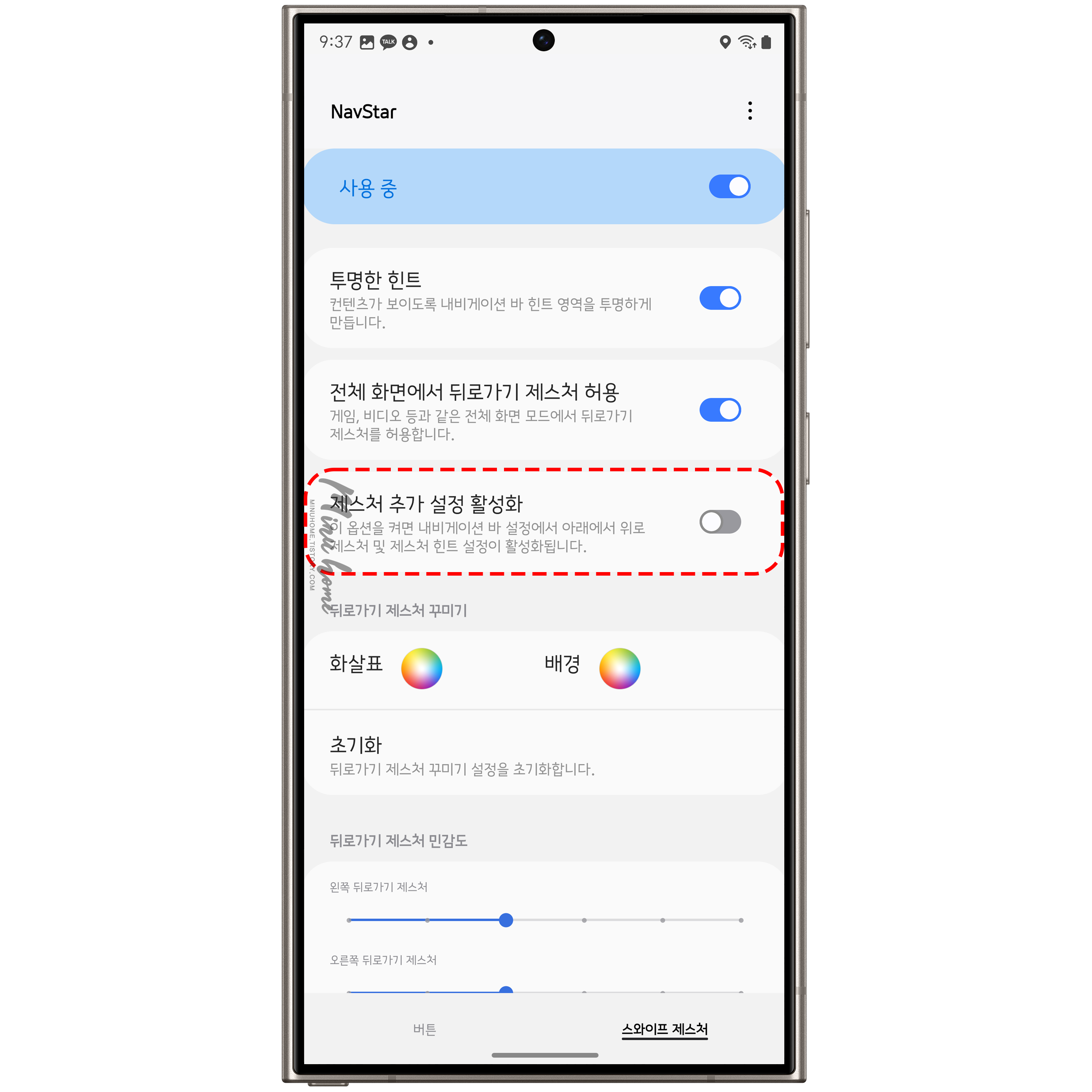

NavStar 실행 후 목록을 보면 "제스처 추가 설정 활성화" 를 On 해주세요.
On 하신 후 다시 설정 - 내비게이션 바 - 스와이프 체스처 선택 - 옵션 더보기 를 눌러보시면 아래에서 위로 제스처가 다시 생성된 것을 볼 수 있습니다.
또한 기존에 제스처 힌드 숨기기 기능을 on 해주시면 제스처 버튼도 사라지게 할 수 있습니다.
AOD 시계 설정 및 AOD 설정 메뉴 위치 이동 - 굿락

One UI 6.1 업데이트 후 AOD 설정 메뉴에 AOD의 시계와 색상 설정을 하는 메뉴가 없습니다.
One UI 6.1 에서 AOD의 스타일 설정은 굿락 앱의 락스타를 통해 설정할 수 있습니다.
별도의 앱을 설치해야하는 번거로움이 있지만 기존 AOD 스타일 변경은 아래의 방법을 따라 설정해주세요.
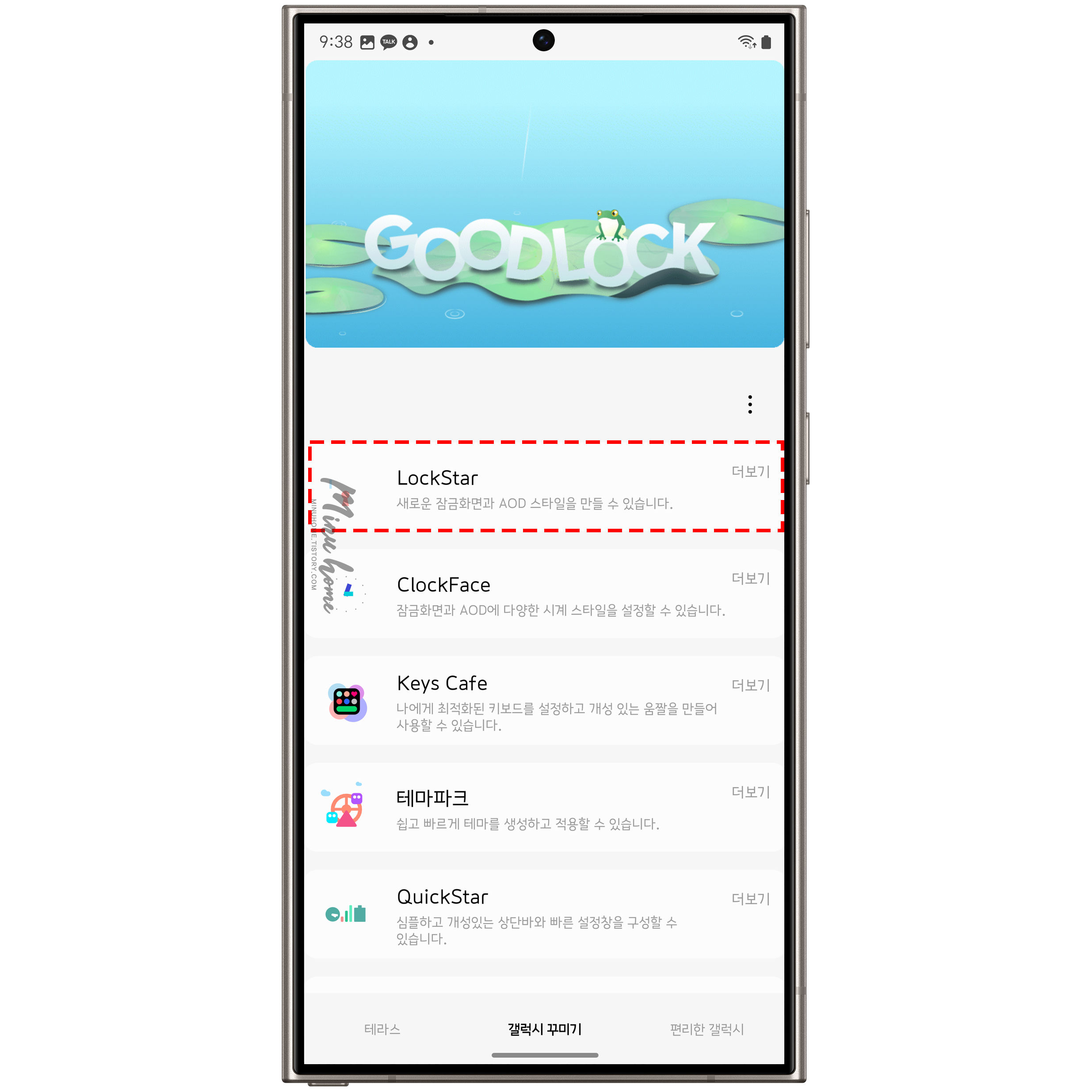
굿락 앱 설치 후 굿락앱 내에 있는 LockStar 를 설치해줍니다.
단 이때 AOD 버전(v8.7.99.11 이상) 업데이트가 필요하며 '전제화면 AOD'를 지원하는 단말 (ex s24)에서는 제외됩니다.
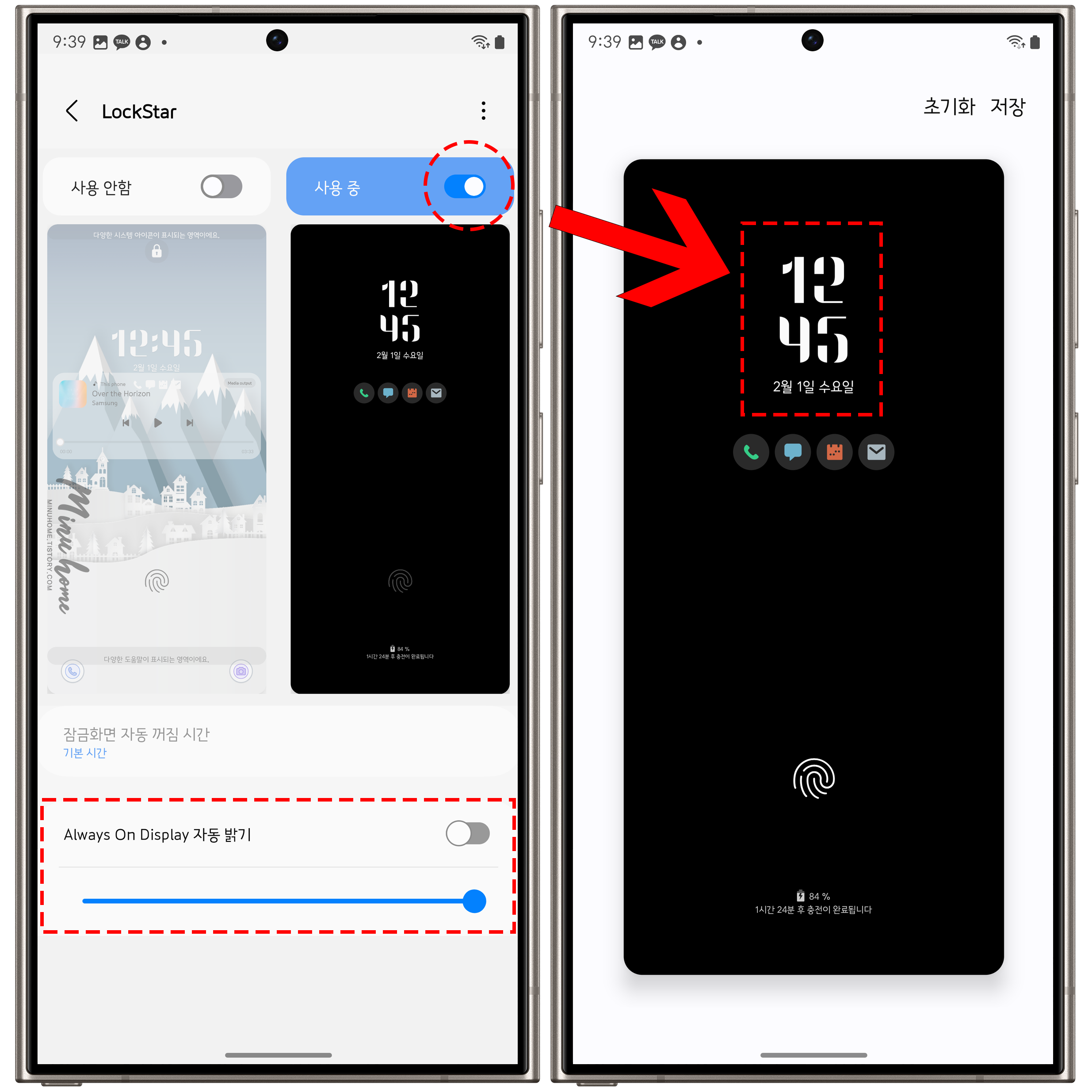

모든 선행과정을 끝낸 후 앱을 실행한 후 AOD를 활성화 해주시면 Always On Display 자동 밝기 메뉴가 생성된 것을 볼 수 있습니다.
여기서 AOD를 자동밝기 와 수동 밝기로 지정하여 설정이 가능하고, AOD 세부 설정 메뉴로 이동 후 시계를 선택하면 시계 스타일을 변경할 수 있습니다.
키보드 마이크 제거 방법 및 음성 입력 버튼 위치 이동
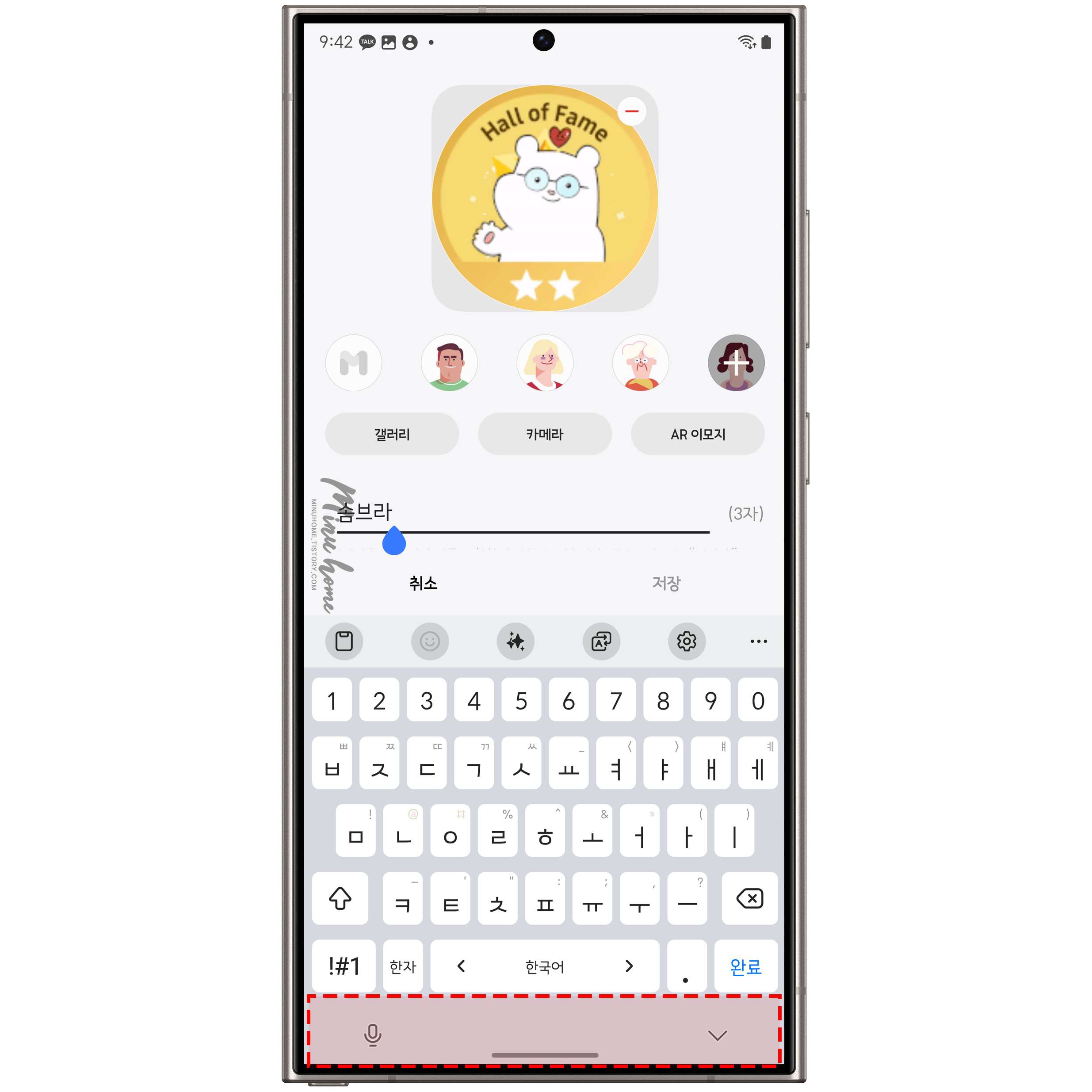
One UI 6.1 업데이트 후 키보드 하단에 마이크 버튼이 생성된 것을 볼 수 있습니다.
빠른사용을 위해 바깥으로 위치를 이동한건지 모르겠지만 사용자의 UX 경험을 무시하는 업데이트로 생각합니다.
개인적으로 마이크(음성입력)을 사용하지 않기에 업데이트 후 보여지는 마이크를 바로 제거했습니다.
툴바에 위치하거나 위치를 이용자가 선택할 수 있는 옵션이 있었으면 하는데 ... 참 아쉬운 부분이네요.
* 음성입력을 사용하는 분들은 현 6.1 업데이트 후 스페이스바 옆에서 위치가 좌측 하단으로 이동하였습니다.


키보드에서 음성입력 버튼을 제거하는 방법은 설정 - 일반 - 기본 키보드 및 추가 키보드 설정 으로 이동 후
내비게이션 바에 키보드 버튼 표시 / 키보드 숨기기 버튼 표시 를 OFF 해주시면 더이상 음성 마이크 아이콘이 안보입니다.
* 음성 마이크(음성입력)을 사용하시는 분들은 비활성화 후 마이크 옵션을 사용할 수 없습니다.
(이용자의 선택권을 추가해주거나 롤백을 요청합니다 ㅠㅠㅠㅠ 툴바에 마이크버튼을 넣어줘도 좋을텐데..;;)

만약 위 기능을 OFF 한 후 위 이미지 처럼 하단의 여백이 생겼다면 아래의 방버을 따라해주세요.
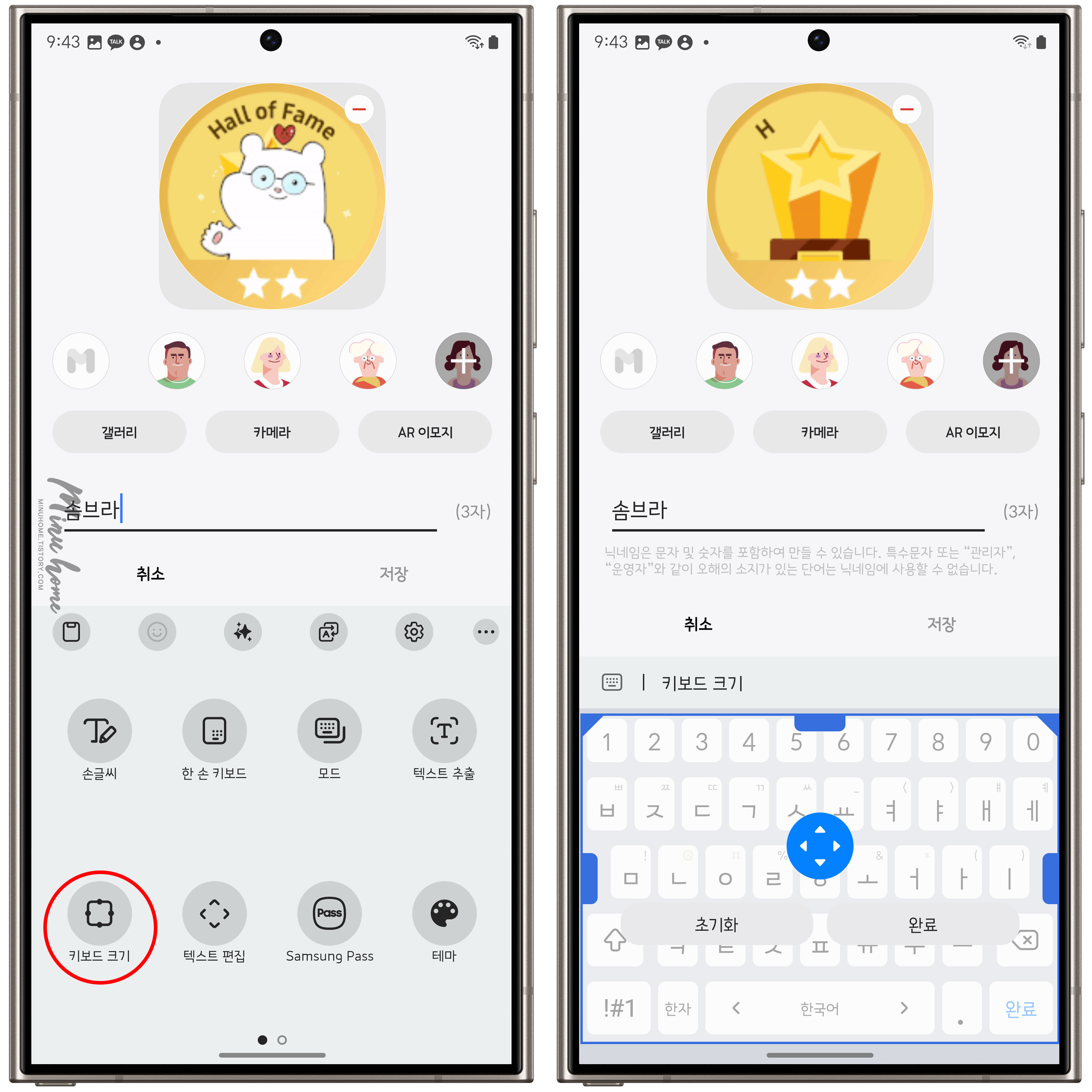
키보드 툴바 혹은 키보드 앱 설정 메뉴로 이동 후 키보드 크기 메뉴로 이동 한 후 레이아웃을 하단으로 내려 바닥으로 이동해주면 하단 여백이 사라지게 할 수 있습니다.
앱별 알림 카테고리 관리 활성화 방법
알림 카테고리 영역의 변화가 생겼습니다.
기존에 우리가 앱별 알림을 지정해서 받는 구조로 손쉽게 내가 원하는 알림만 선택해서 사용할 수 있었습니다.
하지만 One UI 6.1 부터 카테고리 메뉴가 사라져서 당황한 경우가 있으실 겁니다.
이 사라진 카테고리를 다시 활성화 해보겠습니다.

기존 One UI 6.0의 알림 영역 스크린샷 입니다. 알림을 보면 내가 원하는 알림 방식과 알림에 대한 설정을 다양하게 할 수 있었습니다.
하지만 One UI 6.1 업데이트 후 알림 카테고리 영역이 사라지면서 앱별 알림을 설정할 수 없어서 당황스러웠습니다. One UI 6.1 에서 기본값이 아닌 게 너무 아쉬웠는데요,
이 알림 카테고리를 다시 사용하기 위해서는 아래의 활성화 방법을 따라 하시면 활성화할 수 있습니다.
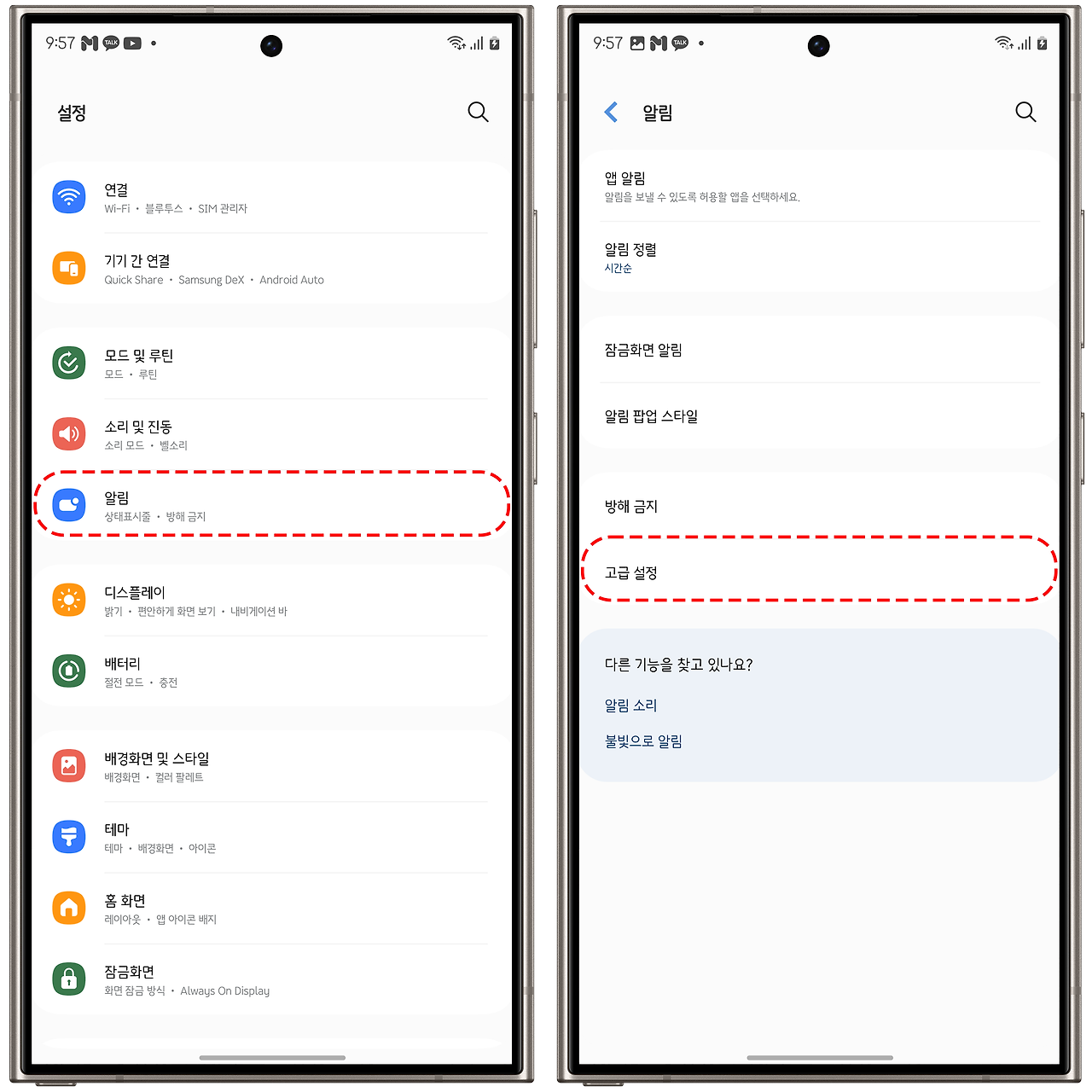
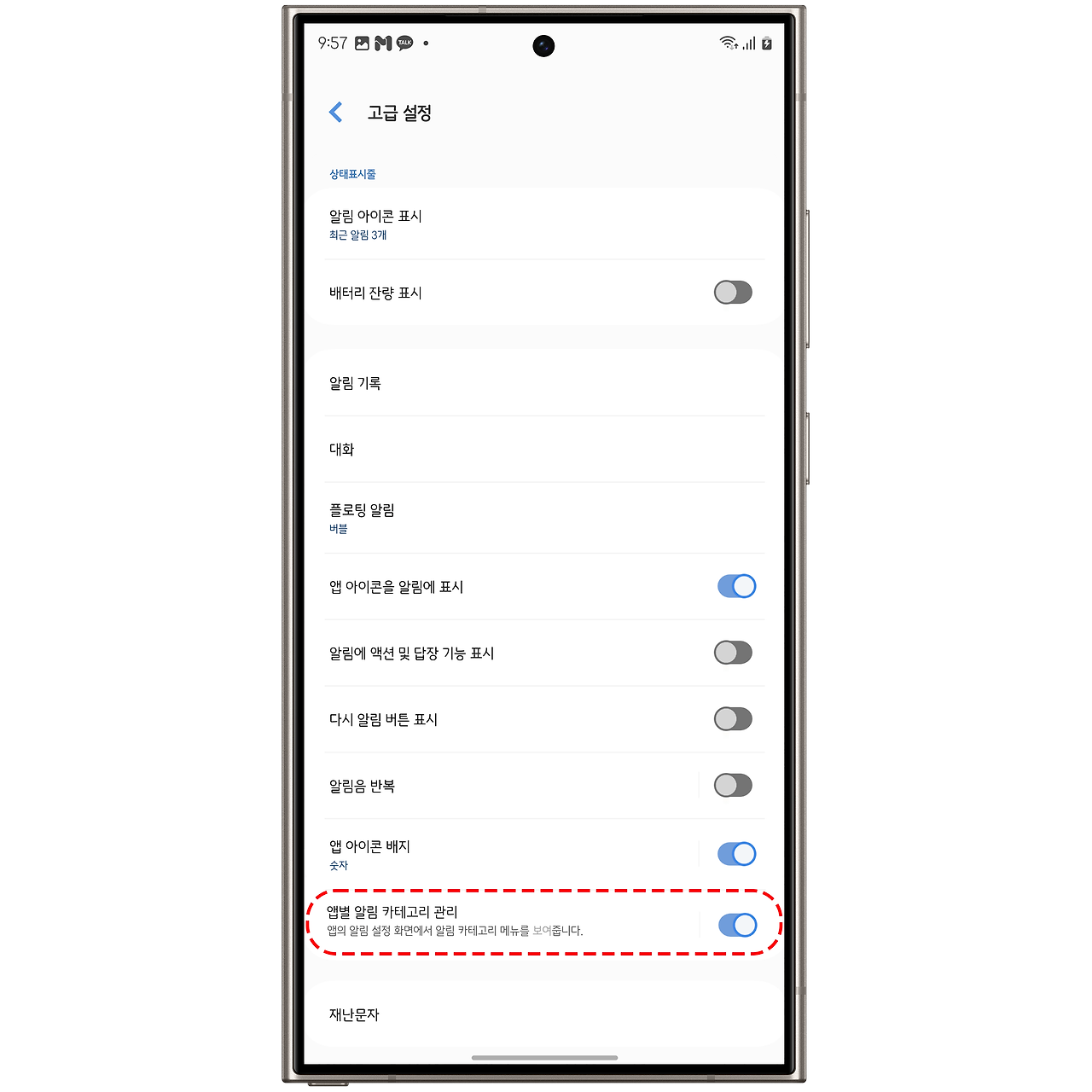
알림 카테고리 활성화 방법은 설정 -> 알림 -> 고급설정 메뉴로 이동해 주세요.
고급 설정 메뉴로 이동하면 하단에 "앱별 알림 카테고리 관리" 메뉴가 생성된 것을 볼 수 있습니다.
이 메뉴를 ON으로 바꿔 주시면 기존처럼 알림 카테고리 영역을 이용자의 선택지에 맞춰 원하는 알림만 설정을 받을 수 있습니다.